در قسمت قبلی از سری آموزشهای محیط Digitized Shape Editor نرمافزار کتیا، با عملگرهای کنترل و مدیریت ابر نقاط و مش واقع در جعبهابزار Cloud Operations کتیا آشنا شدیم. در این آموزش محیط Digitized Shape Editor کتیا میخواهیم با ابزار Curve Projection جهت تولید منحنیهای اسکن آشنا شویم. این ابزار در جعبهابزار Scan Creation کتیا قرار دارد. با ما در این آموزش کتیا همراه باشید…
معرفی منحنی اسکن در محیط ابر نقاط نرمافزار کتیا
منحنی اسکن یک منحنی مجازی است که بر روی ابر نقاط یا مش ایجاد میشود. برای استفاده از این منحنی باید آنرا به یک منحنی واقعی تبدیل کنید. ابزارهایی که برای این منظور مورد استفاده قرار میگیرند در جعبهابزار Scan Creation کتیا قرار دارند.
آموزش ابزار Curve Projection برای تولید منحنی اسکن در محیط ابر نقاط نرمافزار کتیا
به کمک ابزار Curve Projection کتیا میتوانید یک منحنی را در یک جهت خاص بر روی ابر نقاط یا مش تصویر کرده و منحنی اسکن ایجاد نمایید. با انتخاب این ابزار پنجره Curve Projection باز میشود. ابتدا مش و منحنی مورد نظر را انتخاب نمایید. در قسمت Projection type، گزینه Normal منحنی را به صورت عمود تصویر میکند. در صورت انتخاب گزینه Along a direction با راست کلیک کردن در مقابل Direction میتوانید جهت تصویر شدن را تعیین کنید. هنگام تصویر یک منحنی بر روی مش، گزینه Sag میزان انحنای منحنی تصویر شده را تعیین میکند. هنگام تصویر یک منحنی بر روی ابر نقاط، گزینه Working distance ناحیهای را برای محاسبه منحنی اسکن، پیرامون نقاطی که منحنی بر روی آنها تصویر شده در نظر میگیرد. گزینه Nearest منحنی تصویر شده را در نزدیکترین راه حل ممکن ایجاد میکند.
با فعال کردن گزینه Curve Creation پنجره Curve from Scan کتیا باز میشود. در این حالت یک منحنی واقعی از روی منحنی اسکن ایجاد خواهد شد. در آموزشهای بعدی با گزینههای پنجره Curve from Scan آشنا خواهید شد.
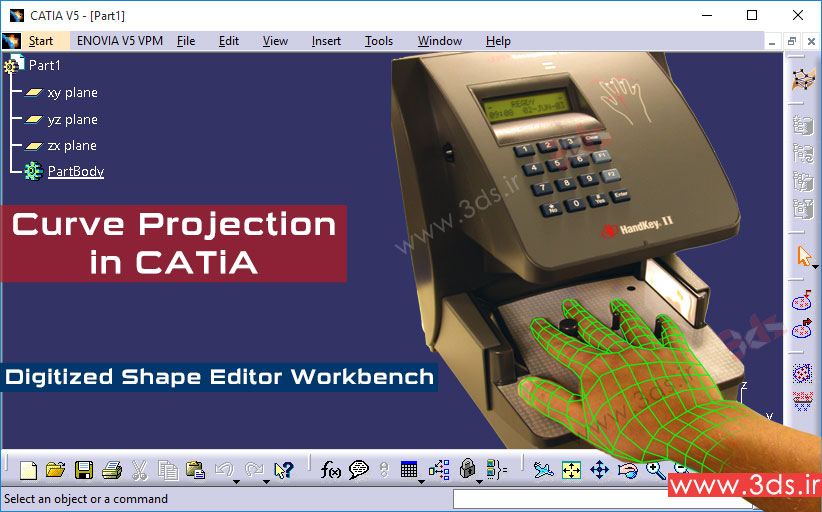
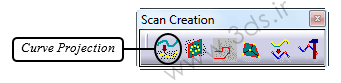
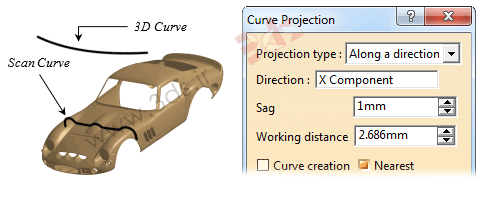

سلام مهندس.آیا میتوانم فایلهایی از ابر نقاط برای تمرین در این محیط داشته باشم چون اسکنر ندارم.متشکرم
سلام
با یک سرچ ساده فایلهای زیادی پیدا می کنید. ضمن اینکه در پست های بعدی این فایلها را ضمن آموزش قرار می دهیم.